Nasze codzienne zadania internetowe obejmują również przesyłanie i pobieranie różnych typów plików. Może to być dokument (mały lub duży, z obrazami lub bez), zdjęcia, filmy, muzyka i wiele więcej. Ale jeśli przesyłasz większe pliki, zwłaszcza na YouTube, może to wywierać dużą presję na połączenie internetowe. W rezultacie, jeśli w Twoim domu są inne osoby korzystające z tej samej sieci, mogą nie być w stanie połączyć się z Internetem.
Ponadto przesyłanie zbyt wielu plików jednocześnie może powodować problemy z przepustowością. W takim przypadku musisz ograniczyć prędkość przesyłania w przeglądarce Google Chrome. Pomoże to kontrolować wszystkie przesyłane pliki. Zobaczmy, jak ograniczyć prędkość przesyłania w przeglądarce Chrome.
Rozwiązanie: Korzystanie z opcji inspekcji
*Uwaga: Na początek sprawdź prędkość Internetu na dowolnej witrynie do testowania prędkości i zanotuj prędkość przesyłania. Na przykład testowaliśmy prędkość na Speedtest.net a nasza prędkość wysyłania wynosiła 29,71 Mb/s.
Zalecamy ograniczenie szybkości wysyłania do 75% maksimum. Tak więc dla nas ustawimy limit na 0,75 x 6 Mb/s = 22,28 Mb/s. Możesz go ograniczyć zgodnie z maksymalną prędkością przesyłania.
Krok 1: Iść do Youtube (możesz to zrobić w dowolnej innej witrynie, do której regularnie przesyłasz pliki) i kliknij prawym przyciskiem myszy w dowolnym miejscu lub naciśnij CTRL + Shift + I razem z klawiatury.
Wybierz Sprawdzać z menu prawego przycisku myszy.

Krok 2: W oknie, które otworzy się po prawej stronie ekranu, kliknij Sieć patka. Teraz w drugim rzędzie poniżej Sieć kliknij, aby rozwinąć Brak dławienia opcja.
Krok 3: Od Brak dławienia menu kontekstowe, przejdź do Zwyczaj i wybierz Dodaj.

Krok 4: W następnym oknie kliknij Dodaj niestandardowy profil przycisk. Pod Nazwa profilu sekcji, nazwij profil zgodnie z życzeniem. Na przykład nazwaliśmy go jako Przesyłanie do YouTube.

Krok 5: Teraz w Przekazać plik pole, dodaj obliczony limit.
W naszym przypadku weszliśmy 22280 ponieważ jednostka pokazana tutaj jest w kb/s. Kliknij Dodaj.

Krok 6: Profil niestandardowy jest tworzony i będzie wyglądał tak.
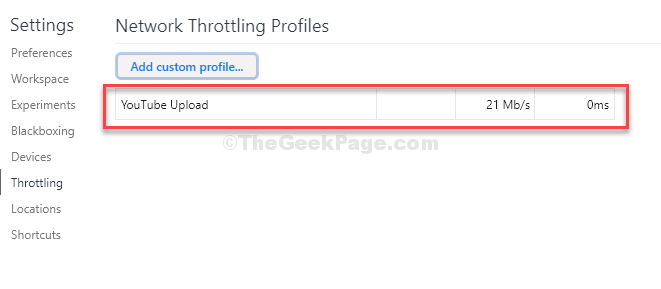
Krok 7: Kliknij na krzyż i wyjdź .
Teraz możesz sprawdzić i zobaczyć swój nowo utworzony profil niestandardowy pod Brak dławienia menu kontekstowe.
Pozostaw to otwarte i przeglądaj w tym stanie limitu.
Ponadto za każdym razem, gdy wrócisz i wybierzesz ten niestandardowy profil, przechodząc do Brak dławienia menu, ograniczy to prędkość wysyłania i pobierania zgodnie z ustawieniami.

To wszystko. Teraz pozostań na tej samej stronie z zręczne narzędzia otwórz, a po lewej spróbuj przesłać film. Możesz teraz płynnie przesyłać filmy, a nawet robić inne rzeczy online w tym samym czasie.


